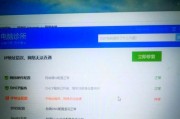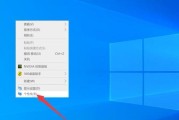在进行电脑直播时,遇到直播结束后声音突然消失的问题无疑会令人沮丧,因为这直接影响了观看者的体验和直播的整体效果。理解导致这一问题的原因,并找到相应的解决方法,对于任何直播人员来说都是至关重要的。本文将针对这一问题展开详细讨论,提供可能的原因、排查步骤和解决方案,帮助您恢复直播时的声音输出。
一、直播结束后无声音的可能原因
在直播过程中,声音问题可能因为多种原因产生。以下是一些比较常见的原因:
1.音频设备连接问题:音频输入设备如麦克风、耳机等未正确连接或松动。
2.驱动程序问题:音频设备的驱动程序过时或损坏。
3.设置问题:操作系统或直播软件中的音频输出设置不正确。
4.音频设备故障:音频输入输出设备出现硬件故障。
5.软件冲突:其他运行中的程序,比如系统更新、杀毒软件等,可能导致冲突。
6.权限设置问题:电脑系统设置中,直播软件没有获得使用音频设备的权限。
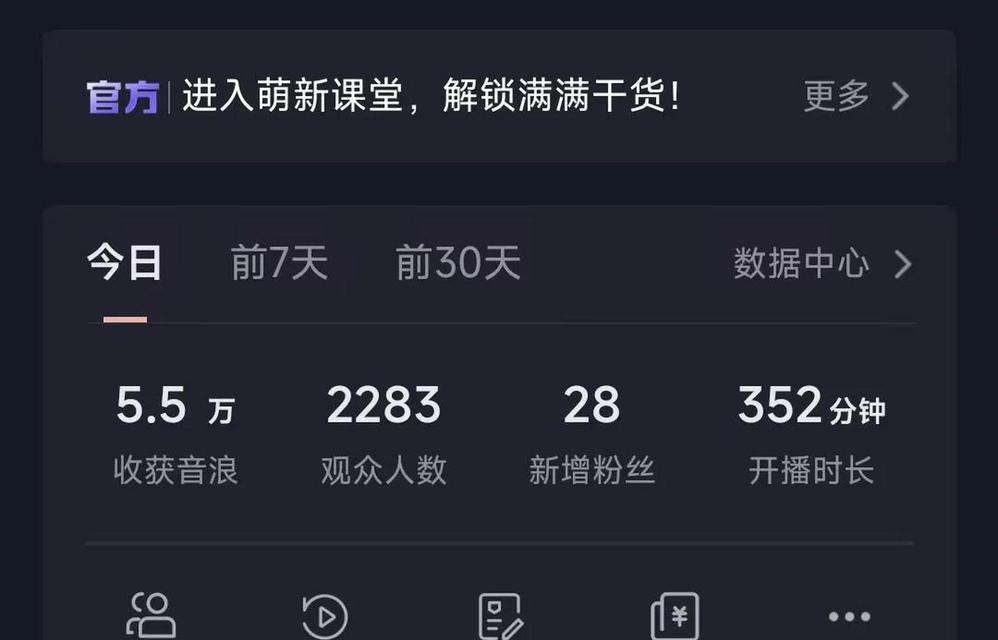
二、详细排查步骤
1.检查音频设备连接
确保所有的音频设备都已正确连接到电脑。检查音频线是否插入正确的插槽,并确保插头没有松动。如果有必要,尝试更换其他设备(比如使用另一副耳机或更换麦克风)来测试声音是否可以正常输出。
2.更新或重新安装音频驱动
在设备管理器中检查音频设备的驱动程序状态,看是否有任何警告标志或感叹号。更新或重新安装音频驱动程序可能解决声音问题。访问设备制造商的官方网站获取最新的驱动程序。
3.检查音频输出设置
确保在操作系统中音频输出设置正确。进入“声音”设置,查看默认设备是否设置正确,并测试不同设备以确认问题所在。
4.检查直播软件的音频设置
直播软件同样需要检查,确认音频输入即输出设置与所使用的设备一致。有时候,软件的预设设置可能不正确或因软件更新而出现问题。
5.关闭其他可能产生冲突的程序
暂时关闭其他正在运行的程序,尤其是系统更新程序、杀毒软件等,以确保它们不会影响到直播软件的运行。
6.检查系统权限设置
确认直播软件得到了使用音频设备的权限。对于Windows系统,可能需要通过控制面板中的“隐私”设置来允许对应软件访问麦克风。

三、解决直播结束后声音消失的方案
1.彻底检查硬件连接
步骤:确认所有音频线连接紧固,没有磨损或损坏。
效果:确保硬件连接的稳定性。
2.驱动程序问题的解决
步骤:卸载当前驱动程序,然后重新下载安装最新版本的驱动程序。
效果:更新音频设备驱动,解决兼容性和性能问题。
3.详细检查音频设置
步骤:在系统和直播软件中,逐项核查音频输入输出设备的设置。
效果:保证音频设备设置正确无误。
4.解决软件冲突
步骤:关闭可能产生冲突的程序,尤其是系统级别的工具。
效果:减少软件冲突,保证直播软件稳定运行。
5.确认系统权限
步骤:在系统隐私设置中,为直播软件赋予使用麦克风的权限。
效果:确保直播软件可以无阻碍地获取音频输入。
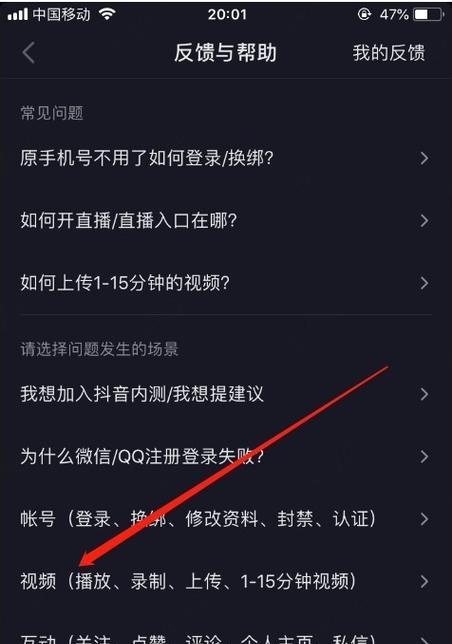
以上是电脑直播结束后无声音可能的原因分析和相应的解决方法。值得注意的是,排查问题时,应从硬件到软件,从简单到复杂逐步进行,先从最易检查和解决的问题入手,以免走弯路。保持直播软件和驱动程序的更新是预防此类问题发生的重要措施之一。希望本文所提供的信息能帮助您顺利解决直播中遇到的声音问题,提升您的直播体验。
标签: #电脑